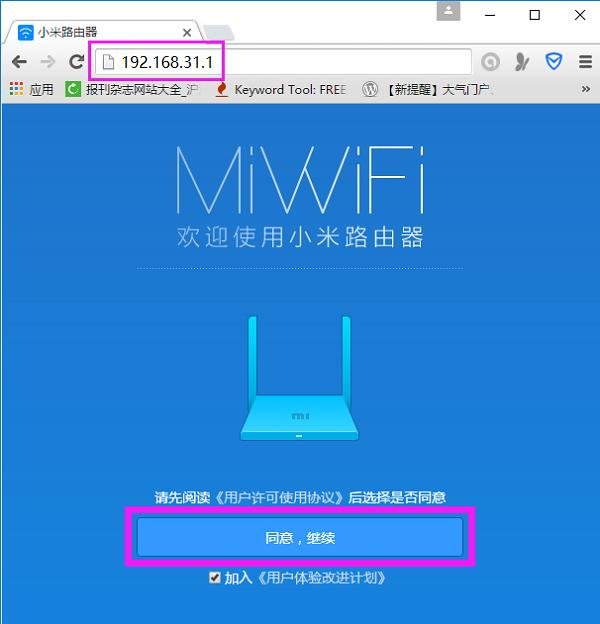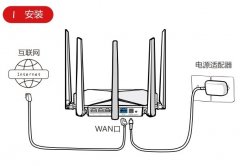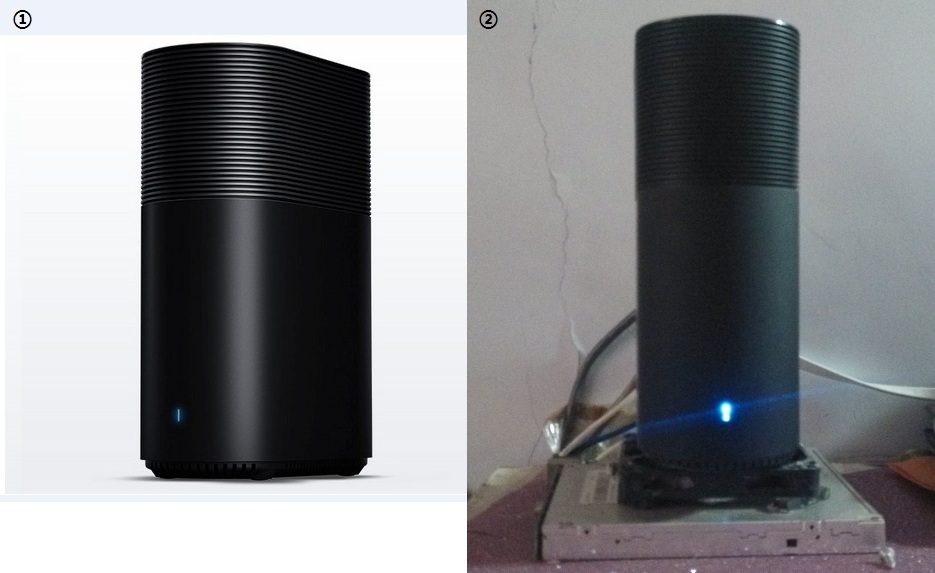小米路由器系统固件分为两种,一种是开发版,每周升级,官方会在每周五17点后发布公告。第二种是稳定版,不定时推出。开发版一般经较大的功能修和稳定期后转为稳定版提供下载,一般刚买到的小米路由器都是稳定版的,但对于一部分新手还是不知道怎样刷到开发版(高手飘过)
准备工作:先将你的小米路由器连接到电脑,并成功接入网络(怎样连接这里飘过)然后到小米社区下载MiWiFi 开发版的ROM固件,下载地址:http://bbs.xiaomi.cn/thread-9851570-1-1.html
最新版本的ROM包排列在最上面,下载时请注意,下载的时候保存到电脑里一个你熟悉的分区目录,方便查找到。开始刷机:打开电脑桌面上的“小米路由器图标”

输入管理员密码D登陆


点击右下角的设置图标访问小米路由器管理后台

选择依次展开左边的系统设置 高级功能选择路由器手动升级

然后点击”选择文件“找到你刚才下载的开发版固件文件,选择后点打开


单击”上传并安装固件”,等待几分钟。温馨提示:请注意手动升级一定要保持电源畅通升级过程中请勿断开路由器电源,否则将导致路由器损坏而无法使用;升级完成后,路由器将会自动重新启动。刷完后再次进入路由器管理后台单击左边的“系统设置” “系统升级”就可以查看到当前版本和有没有可以升级的版本信息了!